要快速了解linux系统网络连接队列状况,首选ss命令。它能高效展示监听和已建立连接的状态及缓冲区情况。使用ss -lntp可查看监听队列(listen状态),其中recv-q为等待处理的连接数,send-q为最大队列长度(backlog)。若recv-q持续高,说明服务处理速度不足或backlog设置过小。使用ss -tunap可查看所有连接状态,对established状态而言,recv-q表示未被应用读取的接收数据量,send-q表示尚未被确认的发送数据量。recv-q高可能反映应用处理慢,send-q高则可能表明网络拥塞或对方接收受限。诊断时需结合top、iostat、netstat -s等工具定位瓶颈。优化方面包括调大net.core.somaxconn、net.ipv4.tcp_max_syn_backlog及调整tcp缓冲区参数以提升性能。
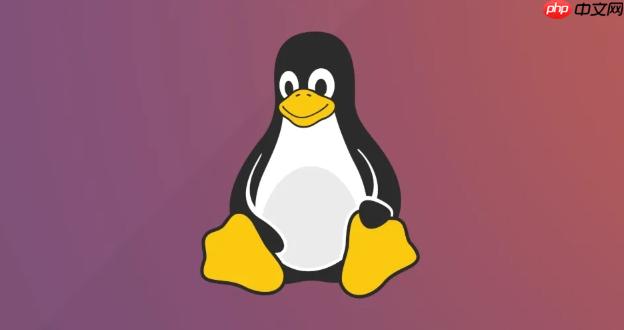
在Linux系统里,想快速了解网络连接队列的状况,ss命令是你的首选工具。它能直观地展示TCP连接的各种状态,包括那些等待接受或正在处理的连接队列,这对于诊断网络性能瓶颈或服务拒绝问题至关重要。

要深入探究Linux系统的网络连接队列,特别是那些处于监听状态的服务(LISTEN),或者已经建立的连接(ESTABLISHED)中数据缓冲区的状况,ss命令无疑是你的核心工具。它能比netstat更快地给出结果,因为它直接从内核获取信息,效率上确实要高出一截。

我们先来看看如何观察监听队列:
ss -lntp
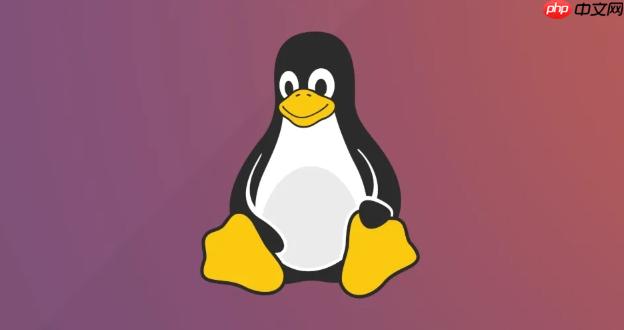
这条命令会列出所有处于监听状态的TCP端口(-l),不解析服务名(-n),只显示TCP连接(-t),并尝试显示对应的进程信息(-p)。
你会看到类似这样的输出:
State Recv-Q Send-Q Local Address:Port Peer Address:Port
LISTEN 0 128 0.0.0.0:22 0.0.0.0:* users:(("sshd",pid=1001,fd=3)))
LISTEN 0 512 127.0.0.1:6379 0.0.0.0:* users:(("redis-server",pid=1234,fd=6)))在这里,Recv-Q代表当前监听队列中等待被应用程序接受的连接数。正常情况下,这个值应该很低,最好是0。如果它持续累积,说明有新的连接进来,但应用程序还没来得及处理。Send-Q则表示这个监听端口允许的最大连接队列长度,也就是我们常说的backlog。如果Recv-Q持续很高,甚至接近Send-Q,那很可能你的服务处理新连接的速度跟不上了,或者系统backlog设置太小,导致新连接被拒绝。
接着,对于已经建立的连接,ss的Recv-Q和Send-Q含义就完全不同了,这地方很多人容易混淆,但搞清楚了就特别有用:
ss -tunap
这条命令会显示所有TCP(-t)和UDP(-u)连接,不解析服务名(-n),显示进程信息(-p),以及所有状态的连接(-a)。
输出可能是这样:
State Recv-Q Send-Q Local Address:Port Peer Address:Port
ESTAB 0 0 192.168.1.10:22 192.168.1.1:54321 users:(("sshd",pid=1001,fd=4)))
ESTAB 12345 0 192.168.1.10:80 192.168.1.20:45678 users:(("nginx",pid=2000,fd=7)))
ESTAB 0 56789 192.168.1.10:8080 192.168.1.30:12345 users:(("java",pid=3000,fd=8)))对于ESTAB(Established)状态的连接:
-
Recv-Q表示本地接收队列中,还没有被应用程序读取的字节数。换句话说,数据已经到达了你的服务器,但应用程序还没来得及从内核缓冲区里拿走。如果这个值持续很高,说明你的应用程序处理接收到的数据太慢了,可能是应用层面的瓶颈,比如业务逻辑太复杂,或者IO操作阻塞了。 -
Send-Q表示本地发送队列中,已经发送但尚未被对方确认的字节数。这部分数据已经从你的应用程序发出,进入了内核缓冲区,等待发送或者已经发送但还在等待对端确认。高Send-Q可能意味着网络拥塞、对方接收窗口小,或者有大量数据正在等待发送。
通过观察这些值,你就能初步判断网络或应用是否存在瓶颈。
理解ss命令输出中的Recv-Q和Send-Q:它们到底代表什么?
说起来,Recv-Q和Send-Q这两个字段在ss命令的输出里确实是重中之重,但它们的含义会根据连接状态的不同而变化,这常常让初学者感到困惑。我个人觉得,理解了这一点,你对网络连接的诊断能力就能提升一大截。
当连接处于LISTEN状态时:
这时候的Recv-Q和Send-Q代表的是监听队列的状况。
-
Recv-Q:表示当前这个监听端口已经接收到,但应用程序还没有调用accept()函数来接受的连接数量。你可以把它想象成一个等待区的队伍,新来的客人都在这里排队。理想情况下,这个值应该很小,甚至为0,说明你的服务处理新连接非常及时。如果这个值持续很高,说明应用程序处理新连接的能力跟不上请求量。 -
Send-Q:则表示这个监听端口允许的最大连接队列长度,也就是我们常说的backlog值。这个值通常由系统参数net.core.somaxconn和应用程序自身的设置共同决定。如果Recv-Q接近或达到Send-Q,那么新的连接请求就可能被直接拒绝掉,用户体验自然会很差。
当连接处于ESTABLISHED状态时:
这时Recv-Q和Send-Q的含义就完全不同了,它们代表的是数据缓冲区的状况。
-
Recv-Q:表示本地接收队列中,还没有被应用程序读取的字节数。这些数据已经通过网络传输到达了你的服务器,并被内核接收并放入了缓冲区,但应用程序还没有从这个缓冲区里把数据“拿走”进行处理。如果这个值持续很高,通常意味着你的应用程序处理接收数据的速度太慢,可能是CPU瓶瓶颈、内存不足、或者应用程序内部逻辑复杂导致的处理延迟。 -
Send-Q:表示本地发送队列中,已经发送但尚未被对方确认的字节数。这些数据已经从你的应用程序发出,进入了内核的发送缓冲区,可能已经通过网络发送出去了,但还没有收到对方的ACK确认。如果这个值持续很高,通常意味着网络拥塞、丢包导致重传,或者对方的接收窗口太小,导致数据发送受阻。
理解这两者的区别是进行网络故障排查的关键。比如说,一个Web服务器的LISTEN状态Recv-Q很高,那多半是Web服务本身处理新连接的能力有问题;而如果ESTABLISHED连接的Recv-Q很高,那可能就是Web服务处理已接收到的HTTP请求太慢了。
为什么网络连接队列会堆积?如何快速诊断问题根源?
网络连接队列的堆积,无论是监听队列还是数据缓冲区,都像系统发出的警报,提示你某个环节可能出现了瓶颈。诊断起来,其实就是抽丝剥茧,找到那个最慢的“木桶短板”。
监听队列(LISTEN状态的Recv-Q)堆积的原因和诊断:
-
应用程序处理新连接太慢: 这是最常见的原因。你的服务可能因为CPU负载高、内存不足、或者业务逻辑在
accept()之后做了太多耗时操作,导致无法及时接受新连接。-
诊断: 使用
top或htop查看应用程序的CPU和内存占用。如果CPU利用率很高,或者内存频繁交换,那就要考虑优化代码或增加资源。用strace -p跟踪应用程序的accept()系统调用,看是否有明显的延迟。
-
诊断: 使用
-
系统backlog配置过小:
net.core.somaxconn这个内核参数决定了系统级别的最大监听队列长度。如果你的服务请求量很大,但这个值又设置得太小,那队列很容易就满了。-
诊断: 查看
/proc/sys/net/core/somaxconn的值。如果它远小于你的预期并发连接数,可以考虑调大。
-
诊断: 查看
-
SYN Flood攻击: 虽然
ss不直接显示攻击,但如果Recv-Q持续很高,并且有大量的SYN-RECV状态连接(可以用ss -tan过滤查看),那就要警惕了。-
诊断: 结合
dmesg查看内核日志是否有相关警告,或者使用防火墙/IDS/IPS来分析流量。
-
诊断: 结合
已建立连接的数据队列(ESTABLISHED状态的Recv-Q/Send-Q)堆积的原因和诊断:
-
Recv-Q高(本地接收数据慢):-
应用程序读取数据慢: 这是最直接的原因。应用程序可能在处理数据时遇到了瓶颈,比如:
- CPU瓶颈: 业务逻辑计算量大,导致无法及时处理接收到的数据。
- IO瓶颈: 应用程序需要频繁读写磁盘或数据库,而这些操作成了瓶颈。
- 死锁或线程阻塞: 应用程序内部的并发问题导致数据无法被及时消费。
-
诊断:
top/htop看应用进程的CPU和IO等待(wa)情况。iostat看磁盘IO。jstack(Java)或gdb(C/C++)附加到进程查看线程状态。
-
应用程序读取数据慢: 这是最直接的原因。应用程序可能在处理数据时遇到了瓶颈,比如:
-
Send-Q高(本地发送数据慢或对方接收慢):- 网络拥塞或丢包: 数据发送出去后,可能在网络中遇到了拥堵,或者发生了丢包,导致迟迟收不到对方的ACK确认。
-
诊断:
ping测试延迟和丢包率。traceroute查看路径。netstat -s查看TCP重传统计。 - 对方接收窗口小: TCP的滑动窗口机制决定了发送方能一次发送多少数据。如果接收方的窗口很小,发送方就不得不等待。
-
诊断: 这通常需要抓包(
tcpdump)来分析TCP窗口大小。 - 本地发送缓冲区不足: 尽管不常见,但如果系统发送缓冲区设置过小,也可能导致数据在应用层和内核之间堆积。
-
诊断: 查看
net.ipv4.tcp_wmem等内核参数。
诊断问题时,我通常会先从ss命令的输出来定性,然后结合top、iostat、vmstat这些工具去量化系统的资源使用情况,最后如果还不行,可能就需要深入到应用程序的日志或者更底层的strace、tcpdump来定位具体代码或网络层面的问题。这就像是破案,线索往往就在那些看似不起眼的数字里。
优化网络连接队列:系统参数与应用层面的实践建议
当诊断出网络连接队列存在问题后,下一步自然就是着手优化。这通常需要从系统内核参数和应用程序代码两个层面同时进行。没有银弹,每一次优化都得根据具体场景来,并且要持续观察效果。
系统层面的优化建议:
-
调整
net.core.somaxconn: 这是前面提到过的,控制监听队列的最大长度。对于高并发的服务,这个值应该适当调大。sudo sysctl -w net.core.somaxconn=65535- 为了永久生效,可以写入
/etc/sysctl.conf文件。
-
调整
net.ipv4.tcp_max_syn_backlog: 这个参数控制SYN队列的最大长度,也就是在三次握手过程中,处于SYN_RECV状态的连接数。高并发下,适当调大有助于缓解SYN Flood攻击或正常高并发带来的压力。sudo sysctl -w net.ipv4.tcp_max_syn_backlog=65535
-
调整TCP缓冲区大小:
net.ipv4.tcp_rmem和net.ipv4.tcp_wmem分别控制TCP接收和发送缓冲区的大小。这对于数据传输量大的应用(如文件传输、视频流)尤其重要。-
sudo sysctl -w net.ipv4.tcp_rmem="4096 87380 67108864"(min default max) - `sudo sysctl -w net.ipv4.tcp_wmem="4096 1
-






























